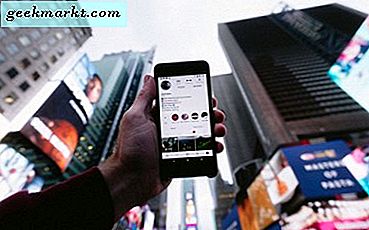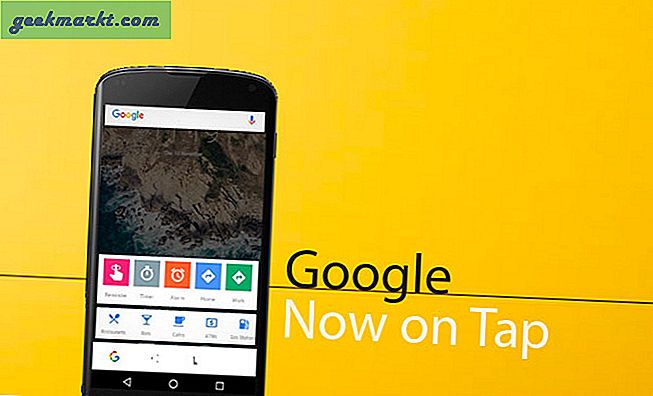Kabloların ve kabloların hızla milyonlarca kullanıcı için tükenmeye başladığı giderek artan bir kablosuz dünyada yaşıyoruz. Aldığınız yeni iPhone X artık bir kulaklık jakına sahip değil, alternatif olarak AirPod'lar veya diğer Bluetooth dostu kulaklıklar ve kablosuz şarjın eklenmesi göz önünde bulundurulduğunda, Lightning bağlantı noktanızın ne kadar uzun süre burada olacağından emin değilsiniz. kalmak. İçeriği televizyonunuzda oynatmak istediğinizde, dizüstü bilgisayarınızı bir cihaza takmak yerine Stranger Things veya The Handmaid's Tale'i telefonunuzdan tabletinize aktarmak için Airplay veya Chromecast'i kullanmak üzere telefonunuza dönersiniz . PS4 bir Playstation Vita'ya kablosuz olarak yayın yapabilir ve bir PC'niz varsa, Nvidia'nın GameStream'i oyun PC'nizi dizüstü bilgisayarınızda, tabletinizde veya televizyonunuzda yayınlamak için ihtiyacınız olan her yerde çalmak üzere kullanmanıza izin verir.
Kablosuz teknolojinin bu dünyasında, bulmacanın bir parçası kalıyor gibi gözüküyor. Her gün milyonlarca insan, ekranlarını daha büyük boyutlarda ekranlarında görüntülemek için dizüstü bilgisayarlarıyla birlikte bilgisayar monitörlerini kullanıyor; bu da fotoğraf manipülasyonu veya video düzenleme gibi görsel içeriklerin oluşturulmasını çok daha kolay hale getiriyor. Diğerleri, kurulumunuza ikinci bir ekran eklemenin bir yolu olarak harici monitörleri kullanır, iki ekranı arasında çalışmak için farenizi kullanırken kurulumun geniş tarafındaki araçları ve araçları saklar. Hem MacOS hem de Windows 10 harici ve ek ekranların iyi bir şekilde kullanılmasını sağlayarak, güç kullanıcılarının her ekranın ayarlarını değiştirmelerine olanak verirken aynı zamanda bilgisayar kullanan herkesin rahatsız etmeden takıp kullanmasını da kolaylaştırır.
Ne yazık ki, bir sorun var: sinir bozucu HDMI kablosu hala var. HDMI tek bir kablo üzerinden video ve ses desteği sağlayan sağlam bir standarttır, ancak bazen ekranınızı dizüstü bilgisayarınızdan sorunsuz bir şekilde ikinci bir monitöre ya da televizyona iletmek istemezsiniz. Monitörün arkasındaki HDMI fişini bulmak, diğer ucunu dizüstünüze takmak, kablonun masanızdaki diğer ürünlerde bulunmadığından emin olmak - tüm zorluklar. Bilgisayarınızı bir televizyona aktarmaya çalışıyor olsanız bile, bazı sinir bozucu cihazlara başvurmadan kablosuz olarak yapmanın bir yolunu bulmak için gerçek bir acı olabilir.
Öyleyse, bu cesur yeni dünyaya rehberlik edelim. Kablosuz monitörler piyasada yavaşça geçerli bir ürün haline geliyor. Bu da, günümüzde direkt olarak yerleşik kablosuz yeteneklere sahip olan gerçek ürünleri çevrimiçi ortamda bulundurmanız anlamına geliyor. Ne yazık ki, görüntü pazarı bir bütün olarak kablosuz geleceğe adapte olmak için yavaştı, bunun yerine kablolu bir dünyanın umutlarına sadık kaldı. İşte iyi haber şu: kablosuz pazarların yanı sıra, monitörünüzü veya ekranınızı tamamen kablosuz bir ürüne dönüştürmenize yardımcı olabilecek, bilgisayar ekranınızı daha büyük bir ekranda yansıtabilmenizi sağlayan büyük bir satış sonrası ürün yelpazesi var. teller ile. Yeni bir kablosuz monitörde birkaç yüz dolar harcamak isterseniz veya mevcut monitörünüzü kablosuz bir ağa dönüştürmek için bir adaptör arıyorsanız, sizi ele geçirdik. Mayıs 2018 için piyasadaki en iyi kablosuz monitörler ve ürünler için kılavuzumuz.
Önerimiz Dell S2317HWi 23 "Ekran LED-Litre Monitör Kablosuz Bağlantı ve Kablosuz Şarj Standı ile Fiyat Görmek İçin Tıklayın
Orijinal olarak 2016 yılında piyasaya sürülen Dell'in kablosuz monitörleri, şimdilerde kablosuz olarak bulunan en iyi ekranları ararken şu anda tavsiye edilen tek monitörden ikisi olmaya devam ediyor. Sadece Dell ürünlerini önermek gerçekten biraz haksızlık gibi gözüküyor. gerçek monitörler için pazar, ama 2018'de bile, bu cephede gerçekten inovasyon yapan tek şirket. Bugün piyasadaki en iyi kablosuz monitörü satın almak söz konusu olduğunda, Dell'in 23 "modeli olan Wireless Connect hattı Dell S2317HWi'den daha iyi bir ürün önermek zor. CES 2016'da duyuruldu ve 2016 yazında piyasaya sürüldü. S2317HWi, PC'nizden veya mobil cihazınızdan akış için bugün satın alabileceğiniz en iyi ürünlerden biri olmaya devam ediyor.
Dell'in ürününün kablosuz yeteneklerine bir göz atmadan önce, öncelikle monitörü yalnızca bir monitör olarak düşünmek önemlidir: bir monitör. Bu listedeki alıcılardan farklı olarak, kablosuz monitörlerin Dell dizisi, görüntü kalitesi, renk üretimi, yanıt verme, parlaklık ve daha fazlası açısından kanıtlanacak bir şeye sahiptir. Bir monitörün sadece kablosuz olması için yeterli değil - iyi bir monitör olmalı. Yani asıl soru şudur: Dell'in monitörü faturaya uyuyor mu?

Evet ve hayır. S2317HWi bir 23 "1080p IPS paneli kullanıyor, bu da bir ekrandan gördüğünüz en yüksek piksel yoğunluğunu beklememeniz gerektiği anlamına geliyor. 4K paneller gittikçe daha belirgin hale geliyor, ancak bu fiyat aralığında Tasarıma uyan bir şey bulmak için mücadele Panelin yaşına rağmen, ekranın kendisi, vücudun üst, sol ve sağ kenarları etrafında ince kenarlı bir görünüme ve bileşenleri barındıran daha kalın bir alt panele sahip, çarpıcı görünüyor gerçek ekran (Galaxy S9 ve iPhone X gibi telefonlarda gördüğümüz, AMOLED ekranların aksine, LCD ekranlarda bu bileşenlerin bir yere yerleştirilmesi gerekir.) Ekran çok parlak değil, ne yazık ki, sadece tepe parlaklığı ile 250cd / m2, ancak monitörü dışarıya çıkarmayacağınız için normal bir ofis ortamında çalışmalı, ekranın gerçek malzemesi kadar, ekranın üst kısmında yansıtıcı bir görünümle biraz parlaktır. .
Renk reprodüksiyonu sağlam, ancak renklerin gerçek doğruluğu biraz kapalı. Filmi izlemek veya genellikle web'de gezinmek için ekranı kullanan herkesin kabul edebileceğini düşünüyor ancak monitörde görsel iş yapmak istiyorsanız, video prodüksiyon, fotoğraf düzenleme veya grafik tasarım gibi Bunu atlamak için. Genel bir monitör, doğru renk reprodüksiyonu için tasarlanmış değil, ve fiyat bunu temsil ediyor. Ton genellikle cihaz üzerinde yeşil renkte yanar, ancak maviler ve kırmızılar genellikle iyi temsil edilir. Özellikle oyun oynamak için tasarlanmamış bir monitör için tepki süresi sağlam.

Gerçek fiziksel bağlantı noktalarına geldiğinde (bir anda kablosuz yetenekler hakkında konuşacağız), monitör tek bir HDMI girişi, iki USB 2.0 bağlantı noktası, bir ses çıkış jakı ve ... budur. VGA desteği burada değil, en kötü kısım USB 3.0 bağlantı noktalarından geliyor. 2016'da piyasaya sürülen bir monitör için USB-C bağlantı noktalarının eksikliğini affedeceğiz, ancak USB 3.0 bağlantı noktalarının eksikliği çok saçma. Bu bağlantı noktaları, Dell'in ürünü piyasaya sürmesinden üç yıl önce satılan monitörlerde yaygındı ve burada destek eksikliği şaşırtıcı ve hayal kırıklığı yaratıyor.
Tamam, cihazın kablosuz yönleri hakkında konuşalım. S2317HWi, günlük iş akışınızı iyileştirmeye yardımcı olmak için iki farklı kablosuz yöntem kullanır. Birincisi, Wireless Connect, monitörün dizüstü bilgisayarınızdan bir sinyali iletmek için monitörün kablosuz yetenekleridir. Monitör, akıllı telefonunuzu ve PC'nizi aynı anda kablosuz olarak görüntüleme yetenekleriyle iki cihaz için aynı anda destek sunar. Bu, resim içinde resim modunu, telefonunuz ve bilgisayarınız ile aynı anda kullanabileceğinizi ve her iki cihazın birbiriyle çakıştığını görebildiğiniz anlamına gelir. Bununla birlikte, özellikle akıllı telefon aynalama konusunda bazı kısıtlamalar vardır.
- PC'nizi kablosuz olarak görüntülemek için, en az 4. nesil Intel i5 veya i7 işlemcileri kullanarak Windows 7, 8.1 veya 10 çalıştıran bir PC'ye ihtiyacınız olacaktır. Bazı kullanıcılar, eski bilgisayarlarının günlük kullanımda monitörü kullanırken kablosuz ekranı düzgün bir şekilde oluşturamadıklarından şikâyetçi olmuşlardır, bu nedenle kilometreniz değişebilir (dizüstü bilgisayarınızda doğrudan WiFi varsa, gitmek için iyi olmalısınız). Dizüstü bilgisayarınız MacOS veya Chrome OS kullanıyorsa, monitör yalnızca Windows cihazlarından yansıtma özelliğini desteklediği için burada şansınız kalmaz.
- Akıllı telefonunuzu kablosuz olarak yansıtmak için Android 5.0 veya daha yeni bir sürümü çalıştıran bir Android cihazına ihtiyacınız olacak. Ancak bu zor kısmı değil; Zor kısmı, Miracast'i destekleyen modern bir Android telefon buluyor. Miracast (WiFi Alliance'ın kendi mobil kablosuz ekran standardı) 2010'un başlarında popüler olmasına rağmen, Google'ın Chromecast ve 2013'te Cast ve Home standardı lansmanı, Miracast'in daha yeni cihazlara dahil edilmesinde bir düşüş yaşadı. Aynı şekilde, iOS cihazları tamamen karanlıkta kalmıştır.

Yine de, kablosuz akış için bilgisayarınızda kurulum gerçekten oldukça kolaydır. Dell Kablosuz kurulum uygulamasını sayfalarına indirin, cihazınıza kurun ve ardından monitördeki giriş düğmesini kullanarak Kablosuz seçeneğini belirleyin. Ekranınızın ekranda görünmeye başladığını göreceksiniz ve bilgisayarınızı kablosuz olarak kolayca monitörde görüntüleyebilir ve kontrol edebilirsiniz. Monitörü oyun PC'leri için kablosuz olarak kullanmanızı tavsiye etmeyiz, çünkü Overwatch, Fortnite veya League of Legends gibi oyunların beğenileriniz için biraz fazla yavaş olma olasılığı vardır. Bununla birlikte, monitördeki normal günlük çalışmaların ve Netflix gibi malzemelerin kullanılması büyük olasılıkla ev ağınızın kalitesine bağlı olarak kabul edilebilir bir kare hızıyla keyifli bir deneyim olacaktır.
Son olarak, bu bilgisayarın kablosuz yetenekleri söz konusu olduğunda ikinci eklemeden söz etmeliyiz. Dizüstü bilgisayarınızı kablosuz olarak görüntüleyebilmenin yanı sıra, bu Dell modeli, monitörün tabanına Qi kablosuz şarj da içerir. İlginç bir şekilde, bu durum, 2016'da piyasaya sürüldüğünden bu yana monitörü iki yıl içinde daha ilginç hale getirdi. Samsung'un en yeni amiral gemisi cihazları, iPhone 8, iPhone X ve çoğu diğer Android gemisi de dahil olmak üzere, kablosuz şarj için her zamankinden daha fazla telefon var. Piksel 2'nin dışında. Hızlı kablosuz şarj içermezken, monitörün altına bir iPhone X veya Galaxy S9 yerleştirmek otomatik olarak şarj edilmesini sağlar. Son yıllarda genişlemiş olduğumuz temiz bir özellik.

Bu monitörü almalısın? Çözünürlük ve ekran boyutuna aldırmazsanız, Dell S2317HWi, özellikle iki yıl boyunca ilginç bir cihazdır. Dezavantajları oldukça iyi olsa da, günümüzde piyasada bulunan kablosuz ekran özelliklerine sahip, piyasadaki birkaç monitörden biri ve kablosuz şarj özellikli taban bunu daha da ilginç kılıyor. Bu monitörün orijinal MSRP'si 300 doların üzerinde fiyatlandı ve bugün aynı fiyat için daha iyi monitörler alındığında zor bir satın alma oldu. Ancak şu anda 150 ABD doları Amazon bu modeli sunuyor. Cihazlarınız buradaki kablosuz özelliklerden yararlanabiliyorsa, bu çok kötü bir satın alma değil. Genel olarak, Dell S2317HWi bizden katı bir öneri alır. İki yıl sonra bile, kablosuz ekranlar için tam destek sunan piyasadaki birkaç monitörden biri.
Artıları
- Oldukça ucuz monitör
- Miracast için tam destek
- Güzel, çerçevesiz tasarım
Eksileri
- 2018'de USB 2.0 bağlantı noktaları
- Akıllı telefon seçeneği modern telefonlarla iyi çalışmıyor
- Sınırlı bağlantı seçenekleri
- Mac ile çalışmıyor

Başka bir kablosuz monitörü tavsiye etmek yerine, buradaki koşucu, Microsoft'un kendi Kablosuz Ekran Adaptörünün en yeni sürümü olduğunu bulduk. Bu, bir kaç yıl boyunca bir şekilde etrafta dolaşıyor ve ofislerde ve oturma odalarında popüler bir seçim olmaya devam ediyor. aynısınız. Ürün, kesinlikle ofis kullanımı göz önünde bulundurularak tasarlanmıştır; ürün açıklamasında, ürününüzün her türlü Office dökümanını ve sunumlarını Wireless Display Adapter yardımı ile görüntülemek için ürünü kullanarak toplantılarınızı modernize etme kabiliyeti vardır. Şimdi ikinci iterasyonunda, Microsoft Wireless Display Adapter, mevcut monitörünüze kablosuz teknoloji eklemenin en ucuz yollarından biridir, fakat her zaman olduğu gibi, hala anladığımızla aynı soru şu: satın almaya değer mi? HDMI kablonuzla yapışmaktan daha iyi misiniz?

En baştan başlayalım: Yukarıda incelediğimiz Dell monitörünün aksine, burada ele alınması gereken çok şey yok. Sunulan gerçek donanım oldukça sade bir tasarıma sahip, şık bir siyah tasarıma ve bir kabloyla bağlanmış iki küçük fişe sahip. Cihazı çantanızda taşıdığınızda veya saklarken, iki donanım parçası işleri güvenli ve emniyetli bir şekilde bir arada tutar. Cihazın bir tarafında küçük bir Windows logosu var, ancak aksi halde, oldukça alçakgönüllü. Fişin bir ucu bir HDMI konektörü içerir; Diğer ucunda basit bir USB-A fişi. Hem Amazon'da sunulan hem de cihazın kutusunun içerdiği belgeler, bazı şeyleri açıkça ortaya koyuyor: HDMI ucu monitörün veya televizyonun arkasına takılıyor, USB fişi güç sağlamak için monitörünüzün veya televizyonunuzun arkasına takılıyor. Temel olarak, her modern televizyon ve monitörün, cihazın arkasındaki bir yere bir USB soketi vardır, bu da cihazı takmaya çalışan herkes için kolay bir çözümdür.
Belki de Microsoft'un adaptörünün en iyi yanı, cihazınız ardındaki teknolojiyi desteklediği sürece, cihazı çalıştırmak ve çalıştırmak için yazılım veya başka bir şey indirmenize gerek yoktur. Dell'in monitörü gibi Microsoft da Miracast desteğini adaptöre yerleştirdi ve Miracast yerleşik herhangi bir cihazı otomatik olarak destekleyen bir birim oluşturdu. Teoride, bu harika, çünkü çoğu Windows dizüstü bilgisayarları, masaüstleri ve tabletleri Android cihazlarla birlikte kullanılıyordu. Miracast için tam destek. Ancak Miracast dwindling için Android desteği ve standart olmayan varolan Apple desteği ile yalnızca Windows PC'nizden kablosuz olarak akışa izin veren bir seçenekle ayrıldınız.

Ancak, ana arayüzünüz olarak bir Windows PC'niz olduğunu varsayalım, muhtemelen daha yeni bir cihaz olduğu sürece Miracast'in yerleşik olduğunu göreceksiniz. Bunu sınamak basittir: Windows 10'da, başlat menüsünü açın ve Connect menüsünü açmak için cihaza "connect" yazın. Cihazınız Miracast teknolojisini destekliyorsa, PC'nizin bağlanmaya hazır olduğunu belirten mavi bir ekran görürsünüz. Dizüstü bilgisayarınızın, masaüstünüzün veya PC'nizin Miracast'i desteklemediğini belirten bir mesaj görüyorsanız, bu ürünü kullanamayacaksınız. Bu nedenle, bu bağdaştırıcıyı kendiniz almadan önce bunu cihazınızda test etmeyi kesinlikle göz önünde bulundurmalısınız.
Pekala, adaptörü bilgisayarınıza taktıktan sonra, PC'nizi cihaza otomatik olarak bağlayabilmeniz gerekir. Adaptörün küçük boyutu sayesinde, televizyonunuzun arkasındaki daha küçük alanlara bağlanmanız sorun olmayacaktır. Cihaza takıp açtıktan sonra televizyon veya monitörünüzle senkronize etmek için PC'nizdeki Connect uygulamasını kullanın. Kablosuz ekranı web'e göz atmanın bir yolu olarak kullandığında, kullanım sırasında herhangi bir büyük çerçeve damlası görmemelisiniz; Aynı şekilde, bağlantınızın güçlü olduğu varsayılırsa, bilgisayarınız ve monitör arasındaki gecikme süresinden daha fazlasını görmemelisiniz. Video oynatma da katıdır, ancak oyunlarınızı dizüstü bilgisayarınızdan televizyonunuza aktarmak için bu kablosuz adaptörü kullanmak istiyorsanız, muhtemelen hayal kırıklığına uğrayacaksınız.

Yine de, sadece 50 $ için, zaten var olan monitörünüze bazı kablosuz yetenekleri eklemenin hızlı ve ucuz bir yolu, bu rotaya gitmenin sağlam bir yoludur ve adaptörün dizüstü bilgisayarınızı hem aynalama için bir monitörle bağlamak için kullandığı tüm deneyimdir. ve ikinci ekran seçenekleri. Bu, özellikle de kablosuz olarak oyuna bakıyorsanız mükemmel değildir, ancak çoğu kullanım durumunda, televizyonunuza veya Netflix'inizi televizyonunuza aktarabilir veya monitörünüz ile dizüstü bilgisayar ekranınız arasındaki iş akışınızı bölerek bu cihazla kolayca yapılabilir.
Artıları
- Sadece 50 $
- Toplantı odaları veya oteller için kolayca taşınabilir
- Çoğunlukla gecikmeden
Eksileri
- Oyun için iyi değil
- Modern akıllı telefonlar çalışmıyor
- Mac ile çalışmıyor

Ultrasharp U2417HWi'yi incelemek zor. Birimin adlandırma yapısına dayanarak, muhtemelen bu sonuca en iyi seçimimiz olarak seçtiğimiz 2317HWi'ye benzer bir sonuca varıyorsunuz. Gerçekten, aynı zamanda piyasaya sürülen U2417HWi, inanılmaz derecede benzer, bazı ekstra para için monitör hakkında sadece birkaç şeyi değiştiriyor. Yine de, doğru tüketici için, Dell'in 2016 kablosuz monitörlerinin Ultrasharp modeli, daha küçük bir modele 150 $ yerine yazarken 200 $ 'a kadar yazmak istediğinizi varsayarak daha iyi bir satın alma olabilir. Buradaki farklılıkları hızlıca gözden geçirelim ve yükseltmenin fiyatta yüzde 33'lük bir artışa değip değmeyeceğine bakalım.

Bu model, daha büyük değişikliklerden iki tanesini verir: ilk olarak, model numarasındaki '24', gerçek ekranın boyutuna karşılık gelir. Burada hala 16: 9 en-boy oranı var, 23 "modelinde gördüğümüz standart 1920x1080p çözünürlük ile, burada 24" ekranı ile PPI aslında biraz daha düşük. Bununla ilgili çok fazla endişelenmeyiz; Bu boyutta, iki monitörün yan yana yan yana olmadıkça, 23 "ve 24" arasındaki ÜFE farkı farkedilemez. İronik olarak, bu daha düşük çözünürlüğe rağmen, monitörün ürün adı Ultrasharp kelimesi ile model, ancak bunun için iyi bir açıklama olduğunu düşünüyoruz. 23 "modelinden farklı olarak, bu Ultrasharp modelinde, AdobeRBG renk gamının% 96'sını yeniden üretebilen oldukça sağlam bir renk üretimi var. Maalesef genel olarak parlaklık 23" modelindeki gibi parlak kalıyor. İyi haber: Ekran parlak değil mat, bu yüzden daha düşük parlaklık daha az etkiye sahip olabilir.

Fiziksel tasarım nispeten aynıdır, cihazın üst ve alt tarafındaki ince çerçeveler ve aydınlatma ile ekran bileşenlerini barındırmak için alt kısımda daha kalın bir çerçeve bulunur. Daha küçük modelde olduğu gibi, bu ekran da kablolu ekranları kullanmak için yedek olarak tek bir HDMI bağlantı noktasıyla tam olarak aynı kablosuz bağlantı seçeneklerine sahiptir. Yine, bu büyük modelde veya en azından bir DisplayPort veya ikinci bir HDMI portunda VGA'yı görmek güzel olurdu, ancak kablosuz seçenek temel olarak kendi ekran konektörünün kendi başına; alabileceğimiz şeyi alacağız. İyi haber: Bu modelin USB portları, toplamda dört adet USB 3.0 portuna yükseltildi. Daha küçük modelden farklı olarak, bu ekranda yerleşik hoparlörler yoktur, bu nedenle hoparlörü cihaza takmak için 3, 5 mm jakı kullanmanız gerekir.
Bu küçük değişikliklerin dışında, diğer büyük değişiklik, tabandaki kablosuz şarjın kaldırılmasından kaynaklanıyor. 2016'da, bu modeller piyasaya sürüldüğünde, kullanıcılara daha fazla tüketici sınıfı monitörü veya daha gelişmiş Ultrasharp markalı ürünü satın alma seçeneği sunmak için kablosuz şarj özelliğini kaldırması anlamlı olabilir. Ancak, iki yıl sonra, daha yüksek fiyatlı modelden kablosuz şarjın kaldırılması mantıklı değil. Daha önce de belirttiğimiz gibi, giderek daha fazla sayıda kullanıcının kablosuz özellikli cihazları vardır, bu da kaldırma işleminin mantıklı ve daha çok bir yanlış gibi görünmesini sağlar. Kablosuz şarjlı Android cihazların büyüyen kütüphanesine ek olarak, her 2017 iPhone modeli de kablosuz olarak şarj edebiliyor. Üssünde kablosuz şarj etme fikriyle uğraşıyor veya ölüyorsanız, buradaki küçük modele bağlı kalmak isteyeceksiniz.

Genel olarak, bunlar iki model arasındaki tek değişiklik. Bahsedildiği gibi, kablosuz bağlantı, 2317HWi'de olduğu gibi burada da çalışır, bu da onu satın aldığınız monitör arasında gerçek bir tokmak haline getirir. Daha küçük olan 23 "modeli, ünitenin tabanındaki hoparlörleri ve kablosuz şarjı içerir, ancak ekstra 50 ABD doları biraz daha büyük, daha doğru renklere sahip bir ekran ve USB 3.0'ın eklenmesine olanak tanır. Yeni kablosuz monitörünüzde 150 $ veya 200 dolar, hangisini seçerseniz seçin, fiyat için sağlam bir monitör alıyorsunuz, ancak bu modelleri 2018'de 4K seçeneklerinin eklenmesiyle yenilendiğini görmeyi çok isteriz.
Artıları
- Daha iyi ekran teknoloji
- USB 3.0 seçenekleri
Eksileri
- Kablosuz şarj yok
- Daha pahalı

Mükemmel bir çözüm değil, monitörünüzle neyi başarmaya çalıştığınıza bağlı olarak - ve Chromecast ile kullanmak için doğru platforma sahip olduğunuzu varsayarak. 1080p modeli için yalnızca 35 ABD doları ve 4K özellikli Chromecast Ultra için 70 ABD doları için Chromecast dizisi, hangi platformda olursanız olun, monitörünüzü evinizdeki herhangi bir televizyon veya bilgisayar monitörüne kablosuz olarak görüntüleme yeteneğini eklemenin en ucuz yoludur. kullanarak.
Chromecast'ten bahsetmek için çok fazla zaman harcamazız, çünkü muhtemelen aşina olduğunuz bir ürün. Neredeyse beş yıl civarındaydı ve iOS veya Android kullanıp kullanmadığınıza bakılmaksızın, telefonunuzdaki çeşitli uygulamalardan televizyonunuza kolay akış sağlayarak her yerde bulunabilir hale geldi. Chromecast dizisini çevreleyen açık sır, ürünler öncelikle akıllı telefonunuz veya tabletinizle çalışırken yapılırken, yalnızca Chromecast tabanlı uygulamaları kullanarak size bağlı olmaları gerekmez. Chromecast, adından da anlaşılacağı gibi, doğrudan bilgisayarınızda Chrome ile çalışır. Chrome, dizüstü bilgisayarınızda veya masaüstünüzde yüklü bir tarayıcı olduğu sürece, bir monitöre veya televizyona bağlı olup olmadığına bakılmaksızın dizüstü bilgisayarınızı Chromecast'inize yansıtabileceksiniz.

Bunu yapmak için, Chrome'u çalıştırabilen herhangi bir cihazda açmanız gerekecek. Cihazınızda Chrome'un yüklü olduğu sürece Windows 10, MacOS veya Linux çalıştıran bir dizüstü bilgisayarınız olup olmadığı fark etmez. Ekranınızı yansıtmak, gerçek Chrome tarayıcısından yalnızca birkaç tıklama alır. Chrome'un içerik menüsünü açmak için Chrome'un sağ üst tarafındaki üç çizgili menü düğmesini tıklayarak başlayın, ardından açılır listeden Yayınla'yı seçin. Buradan, ekranın sağ üst tarafındaki "Şuraya atla" nın yanındaki aşağı bakan üçgene dokunun ve seçiminizi cihazınızdan yalnızca gerçek ses veya sekmeyi yayınlamadan değiştirmenize izin verecek "Masaüstü yayınla" yı seçin. tüm masaüstünü yayınlamak için. Bu, söz konusu Chromecast ile bir ağı paylaştığınız sürece, platformunuzdan bağımsız olarak ekranınızda otomatik olarak görünür.

Yine de Chromecast'in üzerinde aynalama sınırlarını akılda tutmak önemlidir. Bu teknikle ikinci bir ekran oluşturamazsınız, bu nedenle ekranınızın gerçek uzantısı yerine basit yansıtma ile sınırlısınız. Temel yansıtma oldukça iyi çalışıyor olsa da, yansıtma videonun gerçek eylemi kaynağa bağlı olarak biraz dalgalı olabilir. YouTube veya Netflix gibi bazı web siteleri, yerleşik olarak Cast'i desteklemiştir. Bu nedenle, cihazınızı yansıtmak yerine, televizyonunuzda en yeni Unbreakable Kimmy Schmidt sezonunu oynamak için bu özelliği kullanmayı tercih etmeniz daha iyi olabilir. Ve oyun hakkında unutabilirsiniz; Chromecast'inize oyun akışı yapmak kesinlikle mümkün olsa da, gecikmeyi görünce istemezsiniz. Yine de, kablosuz akış için kesinlikle katı bir rekabetçidir, eğer sadece isteyebileceğin her platformda çalıştığı için. Windows, MacOS, Linux, Android, hatta iOS — bugün başka hangi platform bunu yapıyor?
Artıları
- Herşeyle çalışır
- Listedeki en ucuz ürün
Eksileri
- En iyi aynalama değil
- İkinci ekran seçeneği yok

Bu noktaya kadar, bu listedeki her ürün Apple'ın Mac ve MacBook serisi ile etkin bir şekilde çalışamadı. Dell'in Wireless Connect monitörleri ve Microsoft Kablosuz Ekran Bağdaştırıcısı'nın her ikisi de Windows cihazlarıyla kullanılmak üzere tasarlanmıştır ve Google'ın Cast platformu Mac'leri desteklerken, Google'ın pazardaki her uygulamayı güçlendirme çabalarına küçük bir katkıda bulunmaz. Herhangi bir kullanımdan yararlanmak için Mac’te tarayıcınız olarak Chrome’u kullanın. Mac'inizde tam kablosuz destek istiyorsanız, herhangi bir uygulama sınırlamalarının dışında ve doğrudan Apple tarafından destekleniyorsa, bir Apple TV satın almayı gerçekten göz önünde bulundurmalısınız.

Şu anda beşinci nesilde, Apple TV iki farklı modelde mevcut: daha yeni 4K modeli ve eski 1080p modeli. Büyük ölçüde konuşmak gerekirse, dizüstü bilgisayarınızı bir bilgisayar monitörü veya televizyonda yansıtmak istiyorsanız, 4üncü gen Apple TV monitörünüzün 4K'de görüntülenmediği varsayımıyla sizin lehinize çalışacaktır. Yeni Apple TV'nin sadece 4K'ya çıkma yeteneği ile gelmediği, aynı zamanda çift bantlı ağlar için destek ve Apple tarafından üretilen donanımın içinde daha güçlü bir işlemciyle geliştirilmiş ağ iletişimi de mevcut. Bu seçeneklerin ikisi de MacBook'unuzdaki bir televizyonda veya monitörde içeriği düzgün görüntülemeye geldiğinde çok işe yarayabilir.
Ürünü cihazınıza bağladığınızda, ekranınızın sağ üst köşesindeki Airplay simgesini tıklatarak MacBook'unuzda yapılan Airplay aynası için tam desteğe sahip olacaksınız. Airplay kablosuz yansıtma için tam desteğe sahiptir, ancak Airplay monitörünüzü ikinci bir monitör olarak kullanma, herhangi bir uygulamayı, araç setini, videoyu veya yardımcı programı tek bir kablo olmadan bilgisayarınızda görüntüleyebilen seçenekleri de içerir. Apple TV bir televizyon anlamına gelse de, kutu kablosuz bir ekrana dönüştürmek için monitörünüze kolayca takılabilecek kadar küçüktür. Uzaktan ve iOS tabanlı arayüzün ekranınızı dizüstü bilgisayarınızdan otomatik olarak yansıtmaya başlaması gerekmediği düşünüldüğünde, yalnızca bir eğlence merkezi yerine bir araç olarak kullanarak kutuyu siteden gizleyebilirsiniz.

Tabii ki, tüm bu teknoloji bir fiyata geliyor. Apple TV'nin daha ucuz, 1080p modeli olan model 149 dolar, Apple TV'nin 4K modeli ise 32GB model için 179 dolar ve 64 GB model için 199 dolar. Yalnızca ekranınızı yayınlamayı düşünüyorsanız ve cihazdaki uygulamaları veya oyunları kullanmıyorsanız, 32 GB modeli kesinlikle işe yarayacaktır. Bu, özellikle de Microsoft ve Google’ın rakipsiz kablosuz ürünleri 100 doların altında perakende satış yaparken, içeriğinizi kablosuz olarak almak için bir kutuya düşmek için 179 dolardan fazla para almıyor. Yine de, bir MacBook veya MacBook Pro'nuz varsa, Apple TV ile tartışmak zor. Ucuz değil, Airplay iyi çalışıyor ve yansıtma, dizüstü bilgisayarınızı monitörünüzle herhangi bir parazit olmadan kullanmanın kolay olmasını sağlayan basit bir çözüm.
Artıları
- Yansıtma ve ikinci ekran uzantısı her ikisi de iyi çalışıyor
- Hem MacOS hem de iOS için tam destek
Eksileri
- Bu listedeki iki monitör kadar pahalı
- Sadece Apple ürünleriyle çalışır

Bu listenin büyük bir kısmını, monitörünüzü PC'nizden kablosuz olarak akışa geçirme yöntemlerine bakarak geçirebilmemize rağmen, bir dizüstü bilgisayarı olan herkesin kendi odasında otururken 24 "ek bir monitöre sahip olmadığını ya da buna ihtiyaç duyduğunu kabul etmeliyiz. Eğer bir MacOS kullanıcısıysanız ve evinizde bir iPad bulundurursanız, iPad'inizi neredeyse her şey için ikinci bir ekran olarak kullanabilirsiniz.Tablon panelleriniz için fazladan alana ihtiyacınız var mı, yoksa uzatmak mı istiyorsunuz? İki ekran arasında tarayıcınız olan bir iPad, Apple ekosisteminde yaşadığınızı varsayarak, çalışmanızı otomatik olarak iki ekran arasında otomatik olarak senkronize etmenin mükemmel bir yoludur.
Duet Ekran, iPad'inizi iş akışınıza yardımcı olacak ikincil bir ekrana dönüştüren Apple App Store'daki tek uygulamadan uzaktır. Bununla birlikte, mükemmel desteği ve güncellemeleri, dev ekibinin arka planı ve uygulamanın birkaç yıl önce yayınlanmasından bu yana yaşam süresi boyunca gördüğü olumlu incelemelerden dolayı bunu vurgulamak için seçtik. Sadece 9, 99 $ için Duet, App Store'daki en iyi ikinci ekran uygulamalarından biri ve bir tanesi de programın içte ve dışta nasıl geliştirileceğini bilen eski Apple mühendislerinin desteğiyle çalmaktır. Bu fikir basittir: iPad'inizde Lightning to USB kablosunun kullanılmasıyla, gemilerinizi kutudaki her iPad ile şarj etmek için kullanabilirsiniz, sadece tableti bilgisayarınıza takabilirsiniz (MacOS veya Windows 7, 8.1 veya 10'u çalıştırabilirsiniz). ekran hayata gelecek. Parazit yok, WiFi bağlantıları ve senkronizasyon konusunda endişelenmeyin ve ekranların kopyalanması çok kusursuz, kare damlalar hakkında endişelenmenize gerek kalmadan iPad'inizde görüntülenen YouTube'da saniyede 60 kare hızında 1080p video izleyebilirsiniz.
Tamamen kablosuz değil, ama kablosuz bir ekranı benimsemenin arkasındaki fikir, iş akışınız için size ek bir gayrimenkul sağlamaksa, kesinlikle Duet Display'in sunduğu şeylere bakmaya değer. IPad'inizin zaten takılı olduğu hızlı, sadece yanıt verme konusunda yardımcı olmaz. Ayrıca, cihazınızı kullanırken bile cihazınızın her zaman şarj edilmesini sağlar. Tabletinizin daima en yüksek performansta olduğundan emin olmanın sağlam bir yoludur. Duet'i gerçekten sevdiğimiz son bir şey: Profesyonel kullanıcıların gelişmesine ve platformunuzu geliştirmesine olanak tanıyan uygulama içi satın alma işlemleri var. Tabletinizi PC'niz veya Mac'inizle (Apple iPad'le tamamen desteklenen bir iPad Pro veya 2018 iPad'iniz varsa) bir çizim pedi olarak kullanmak isteyebilirsiniz veya iPad'inize TouchBar işlevselliği eklemek istersiniz. MacOS üzerinden, sisteminizde mevcut birçok seçenek ve genişletme var.
Artıları
- Zaten sahip olabileceğiniz donanımı kullanır
- İnanılmaz derecede pürüzsüz ve duyarlı
- Tak ve oyna
Eksileri
- Tamamen kablosuz değil
- Uygulamalar gittikçe pahalı

Bu, PC'niz ve monitörünüzle olan arkasındaki teorinin, parayı ve kurulumu kullanmak için harcayarak ve harcayarak yapmaktan daha ilginç olabileceği başka ilginç bir durumdur. IOGEAR'ın Kablosuz Dijital Kiti, ekranı bir ekrandan diğerine ışınlayacak şekilde tasarlanmıştır, böylece ek sistemler satın almamak için Blu-ray oynatıcınızı, kablo kutunuzu veya hatta oyun sisteminizi bir odadan diğerine çoğaltmak için ağınızı kullanmanıza olanak tanır. zaten sahipsin. Hem vericinin hem de alıcının büyüklüğü göz önünde bulundurulduğunda, bir PC ile kullanmak için tamamen tasarlanmamıştır, ancak sistemi kullanırken bilgisayarınızı ve monitörünüzü bir kerede senkronize etmek tamamen mümkündür. Hadi bir bakalım.

IOGEAR'ınızı aldığınızda kutunun içinde üç ana bileşen bulacaksınız. İki kutunun ilki bir kablo kutusu, Blu-Ray oynatıcı veya bilgisayarınıza takılmak üzere tasarlanmış bir vericidir. Sinyali göndermek için o bileşenden video çekmek için dizüstü veya masaüstü bilgisayarınızdaki HDMI bağlantı noktasını kullanmanız gerekir. Vericiniz kurulup güçlendiğinde, alıcıyı televizyonunuza veya monitörünüze takmanız gerekir. Alıcı, bir yönlendiricinin boyutuyla ilgili olarak oldukça büyüktür, bu da onu daha küçük bir bilgisayar olan Apple TV'ye göre daha büyük bir teknoloji haline getirir ve bu da bilgisayarınıza taktığınız vericinin boyutunun daha fazla olmasını sağlar. Sistemdeki üçüncü donanım parçası, alıcıyı kapatıp açmanın bir yolu olarak işlev gören uzaktan kumandadır. Bu sistemi ev sinemanızla kullanmak istiyorsanız, gerçek alıcı IR alıcıları için desteğe sahiptir, ancak bu başka bir zaman için başka bir kullanım örneğidir.
Teorik olarak, vericiyi ve alıcıyı her iki cihazdaki ilgili birimlere bağladığınızda, bilgisayarınızdan televizyonunuza veya kablosuz olarak yayın yapmaya başlayabilirsiniz. Her zaman olduğu gibi, elbette ne yapmak istediğinize bağlı olarak birkaç sınırlama var. Birincisi, PC'nizin, sadece modern PC'lere ve bilgisayarlara ünitenin kullanımını etkili bir şekilde sınırlayan bir HDMI çıkış portuna ihtiyacı olacaktır. Bilgisayarınızda aygıtta bir HDMI yuvası varsa, bu sistem için kullanabileceğiniz neredeyse bir HDMI çıkışı bağlantı noktasıdır. Tipik olarak, HDMI girişleri video yayınlarını almak gibi özel kullanım durumlarına sahip masaüstleri ile sınırlıdır. İkincisi, bazıları sistemi kullanırken kesintileri olduğunu, arada sırada video beslemelerini kaybettiğini bildirmişlerdir. Ve üçüncü olarak, ağınız güçlü ise, bilgisayar ve alıcı arasındaki video oynatımı iyi olmalı, oyun bir kez daha çok tepkisiz ve yararlı olması için laggy olacaktır.

On yılı aşkın bir süredir piyasada olan IOGEAR'ın birimi, cihazın yaşı göz önüne alındığında oldukça sağlam. Ne yazık ki, aynı zamanda Amazon'da yaklaşık 200 $ 'dan gelen ve 280 $' lık yeni bir perakende fiyatına sahip olan biraz pahalı. That isn't cheap, putting it well over the price of both monitors listed on our product list. Ultimately, the IOGEAR is really a product meant for use with a home theater system, not so much a computer and a monitor. That shouldn't stop you from picking one up if you feel this will fit your needs best, but it's important to remember that there may be some limitations with the product.
Artıları
- Works with all sorts of systems
- Great for home theater use
Eksileri
- Pahalı
- Not totally meant for a PC